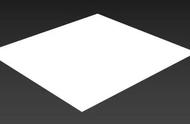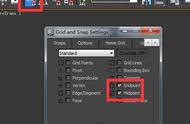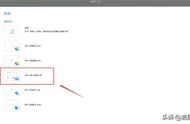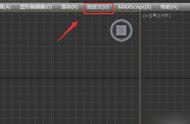一、3DMAX简介:
3DMAX是由 Autodesk公司出品的强大的三维动画设计软件,广泛应用于商业、教育影视娱乐、广告制作、建筑(装饰)设计、多媒体制作等
二、3DMAX窗口的组成
1、标题栏 2、菜单栏 3、工具栏 4、命令面板 5、状态栏 7、视图区
8、视图控制区 9、动画控制区
(注1:工具栏按钮右下角有黑三角符号,表示该按钮包括多个工具
注2:箭头光标放在工具栏边缘处,光标变为手的形状时,可以移动工具栏)
二、恢复初始工具栏布局
‘自定义(菜单)→‘还原为启动布局
三、保存自定义工具栏布局
作用:可设置自己喜爱的主界面风格,便于建模设计
‘设置好主界面 →‘自定义(菜单)→‘保存自定义UI方案 → 输入新的界面方案名称 → 选择保存位置 →‘保存(按钮)
四、装入自定义工具栏布局
‘自定义(菜单) → ‘加载自定义UI方案 → 选择自己保存过的界面方案名称 → ‘打开(按钮)
五、复位视窗布局
‘文件(菜单)→‘重置
六
、命令面板简介
包括:1、 (创建):可创建二维、三维、灯光等物体
2、 (修改):可更改物体尺寸参数及使物体变形
3、 (分层):可更改物体轴心位置
4、 (显示):可显示/隐藏物体
七、视图区简介
1、默认视图窗有4个:①顶视图 ②前视图 ③左视图 ④透视图
2、窗口的激活
箭头光标在某窗口内单击左键或右键
3、窗口的切换
方法1:激活某窗口 → 敲字母
方法2:某窗口左上角文字’ →‘视窗 →‘前面的(或‘左面的 等)
字母如下:T=Top(顶视图) F=Front(前视图)
L=Left(左视图) P=Perspective(透视图)
C=Camera(摄像机视图) Shift $=Spot(聚光灯视图)
3、显示/隐藏窗口栅格栏(G)
某窗口左上角文字’ →‘显示栅格
4、物体的显示模式切换
某窗口左上角文字’→
平滑 高光:此方式显示物体较光滑,细腻
线框:以线框方式显示物体
其它 → 平滑
面 高光
面
平面
亮线边
边界框
5、窗口布局
‘自定义 →‘视口配置 →‘布局(标签) → 选择某一布局样式 →‘确定
八、物体的移动、旋转
1、移动:‘ (移动按钮)→ 将光标放在物体的某一个轴上,当轴线变黄色时,按轴的方向拖动鼠标
2、旋转:‘ (旋转按钮)将光标放在物体的某一个轴上,当轴线变黄色时,上下拖动鼠标
九、物体轴向锁定
1、智能锁定开关:敲X
2、智能锁定:箭头光标放在物体某轴向上,即可锁定该轴。
3、键盘锁定:F5:锁定X轴 F6:锁定Y轴
F7:锁定Z轴 F8:锁定XY轴
十、物体选择锁定/不锁定
敲空格键
如果有建模上的问题也可以找我解决,我会尽力帮助大家快速掌握3Dmax软件。那么怎么获取这套视频呢,你只需要转发本篇文章然后私信小编:"3Dmax教程" 就可以领取全套课程啦,一定要注意大小写哦,后续还会有更多的干货带给大家!喜欢的记得收藏哦。
,